4 Cara Screenshot HP Samsung Semua Tipe!
Sebagai salah satu raksasa smartphone dunia, Samsung tercatat telah menjual lebih dari 300 juta unit Galaxy pertahunnya di seluruh dunia.
Statistik ini menunjukkan bahwa Samsung masih merajai dunia ponsel, meski banyak pesaingnya berani menurunkan harga jauh di bawah pabrikan normal.
Salah satu fitur umum dan amat berguna yang dimiliki HP Samsung (dan android lainnya) adalah screenshot, alias tangkap layar. Untuk kamu yang masih belum familiar, berikut adalah beberapa cara screenshot di HP Samsung!
1. Kombinasi Tombol Fisik
Cara paling mudah untuk screenshot samsung adalah dengan kombinasi tombol. Biasanya ada 2 cara yaitu Volume down + Power atau Home + Power untuk kamu yang hp samsung-nya lumayan jadul.
Kalau caranya benar, akan ada suara jepretan, dan kedipan di layar kamu yang menandakan screenshot berhasil.
Sudah coba tapi tetap saja gagal? Biasanya orang-orang gagal ambil screenshot dengan cara ini karena tidak menekan kedua tombol secara bersamaan.
2. Scrolling Capture
Diadaptasi dari Samsung Galaxy Note 5, scrolling capture adalah fitur favorit kami! Dengan scrolling capture, kamu bisa melakukan screenshot layar suatu laman internet secara penuh.
Ketika kamu browsing internet, tentu kamu perlu scrolling kebawah untuk membaca seluruh halaman. Lalu bagaimana kalau kamu mau screenshot seluruh halaman dari atas kebawah? Scrolling capture jawabannya!
Lalu gimana caranya scrolling capture? Pertama buka laman internet yang mau dicapture, kemudian lakukan screenshot menggunakan tombol fisik maupun palm swipe.
Seketika setelah ada bunyi jepretan dan layar berkedip, segera klik tombol “Scroll Capture” yang ada dibagian bawah layar (seperti gambar dibawah). Klik terus secara berulang sampai mendapat seluruh bagian halaman yang diinginkan. Setelah itu secara otomatis gambar super panjang ini akan tersimpan.
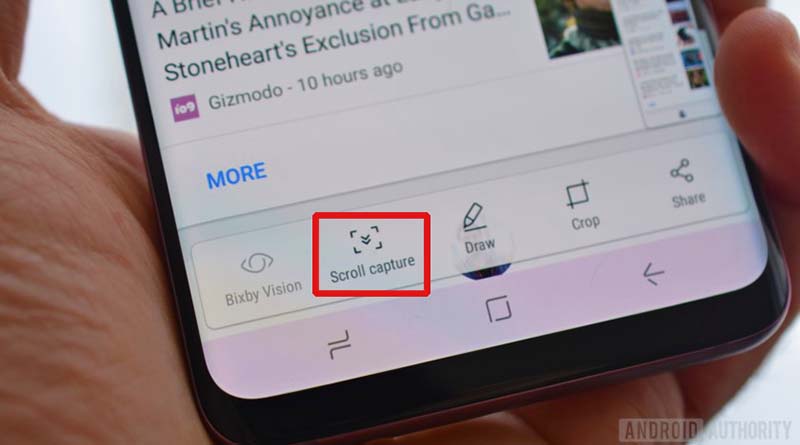
Seperti fitur palm swiping, scrolling capture adalah fitur yang baru ada belakangan ini di HP Samsung. Jadi mungkin untuk kamu yang samsung-nya masih seri lama alias jadul, tidak bisa menikmati fitur ini.
3. Palm Wipe
Cara ini merupakan salah satu cara khas yang hanya dimiliki HP Samsung. Sejauh pengalaman kami menggunakan beberapa ponsel android merk lainnya, kami belum menemukan motion gesture semacam ini untuk mengambil screenshot.
Metode screenshot dengan menyapu layar menggunakan telapak tangan ini hanya bisa kamu lakukan pada HP Samsung seri Galaxy 4 keatas. Karena pada seri yang dikeluarkan sebelum tahun 2013 ternyata belum memiliki fitur ini.

Sebelum menggunakan palm wipe, tentu kamu harus mengaktifkan fiturnya dulu.
Untuk mengaktifkannya, bukalah settings dan buka pilihan motions and gesture. Setelah itu kamu cukup memilih palm swipe to capture box dan HP Samsung kamu bisa segera melakukan screenshot dengan fitur ini.
Untuk HP Samsung generasi akhir, kamu bisa membuka setting di dalam HP Samsung kamu, kemudian bukalah menu advanced features. Sama seperti sebelumnya, pilihlah pilihan palm swipe to capture. Setelah selesai, dapat dipastikan fitur palm swipe sudah teraktivasi.
Baca juga: Cara cek IMEI handphone
4. Bixby
Sebagai salah satu pocket assistant, voice assistant, yang dilengkapi dengan kemampuan machine learning penggunaan Bixby dalam navigasi HP Samsung tentu saja bukanlah hal yang luar biasa.
Meski demikian kami secara pribadi kurang menyukai penggunaan Bixby ini. Alasannya adalah karena menurut kami kemampuannya masih terbatas jika dibandingkan dengan asisten dari brand lainnya.
Selain itu tentu saja kamu perlu memahami, mengingat Bixby adalah salah satu fitur terbaru milik Samsung Galaxy tentu saja kamu tidak bisa menikmati fitur ini jika masih menggunakan HP Samsung seri-seri terdahulu.
Untuk menggunakan Bixby, pertama kamu harus mengaktivasi fitur ini. Kalau sudah melakukan aktivasi, segera buka layar yang ingin kamu capture.
Setelah itu tekan dan tahan tombol Bixby, atau bisa pula anda mengatakan Hey Bixby untuk mengaktivasi Bixby. Kemudian kalau Bixby sudah terbuka, kamu bisa mengatakan take a screenshot kepada Bixby untuk segera melakukan screenshot.
Cara ini jika dituliskan memang mudah. Namun menurut kami, mengingat tidak semua orang memiliki kemampuan berbahasa Inggris yang baik cara ini malah tergolong cukup rumit dibandingkan dengan cara-cara lainnya.
Demikianlah tutorial lengkap untuk screenshot di smartphone Samsung. Hati – hati dalam penggunaannya karena mengambil screenshot bisa jadi melanggar hukum (misalnya chat), karena sering digunakan untuk cyber bullying.
Semoga bermanfaat dan jangan lupa share!






